오래된 노트북이 2대 있는데 (10년, 15년 된 것들...왜 안버리고 있었지..?) 우분투용으로 쓰던 노트북이 고장나서, 다른 노트북에 우분투를 설치해보려고 한다.
이에 우분투 부팅USB 까지 만들어 놨고! (아래 링크 참고)
https://programjy.tistory.com/45
[우분투] 부팅USB 만들기
1. 준비물 1. USB(포맷이 되니 내용물은 안전하게 백업해둘 것!) 2. Rufus(부팅USB만들어주는 툴), 우분투 iso 파일 2. Rufus 설치 우분투 부팅USB를 만들기 위해선 Rufus 프로그램 설치가 필요. https://rufus.ie.
programjy.tistory.com
이제 노트북에 윈도우를 날리고, 우분투를 설치해보자!

1. 노트북 BIOS 진입
노트북에 USB를 꼽고, BIOS에 진입한다. HP노트북의 경우 F10 버튼으로 진입.
(귀찮아서 키를 안찾고 그냥 ESC로 시작메뉴로 진입 후 => F10 바이오스로 진입하였다..)
ESC 광클!!
F10 BIOS Setup 클릭! (HP는 F10이구만)

2. 부팅 순서 (USB 부팅 최상위로)

키보드 오른쪽 버튼으로 System Configuration 탭 Boot Options 선택(enter키)

화살표키와 F5/F6 버튼으로 USB Diskette on Key/USB Hard Disk를 맨위로 올린다.
(부팅 시, USB를 먼저 실행한다는 의미)
F10(Save and Exit)

Yes 선택하면 알아서 재부팅이 되고, 부팅이 완료 되면 GUI로 되어 있어 이후 절차는 수월합니다!!
1. 우분투 설치



네트워크가 불안정한 상태에서 설치한다면, '지금은 무선네트워크에 연결하지 않습니다.' 선택하시고, 집에서 설치하신다면 네트워크 연결!

저는 노트북에 윈도우를 포맷하고 우분투를 설치할거기때문에 '디스크를 지우고 Ubuntu 설치' 선택
이후도 마찬가지로 기본으로 설정하고 설치를 진행합니다.


설치가 완료되면 재부팅 메시지가 두둥!!
'지금 다시 시작'을 선택 해서 기다리니 어디서 많이 본 화면이 뜨네요.. ?
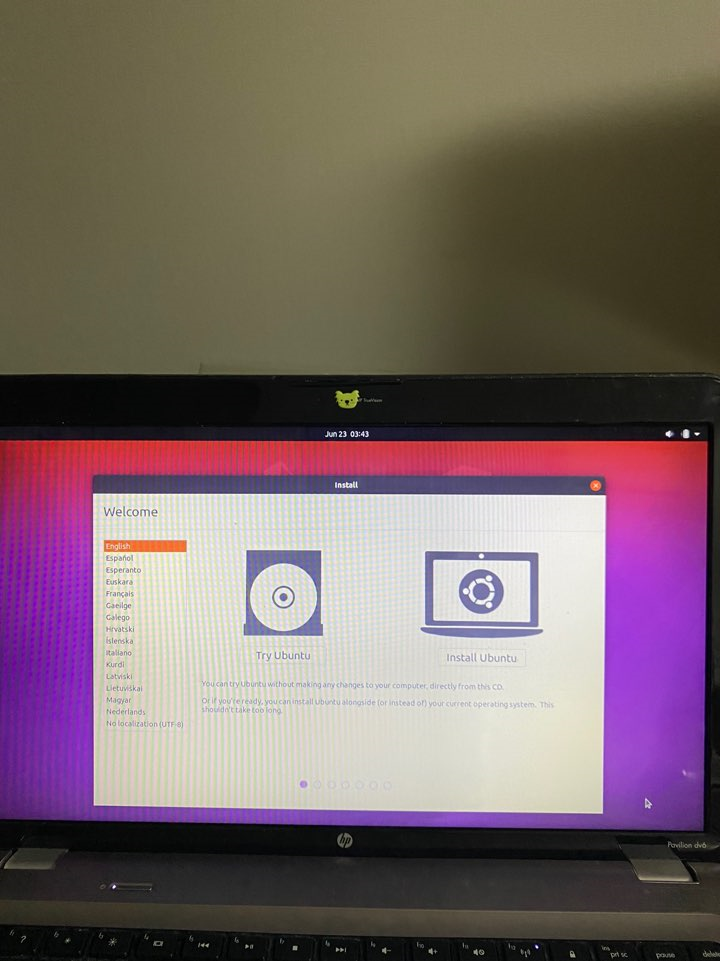
생각해보니, 부팅옵션에서 USB 부팅을 최상단으로 올려서 이게 뜬거였음.. 멍청 ㅋㅋ
다시 재부팅 후 BIOS에서 부팅순서를 기존 'Notebook Hard ~ '로 바꿔주고 재부팅하니 정상적으로 우분투 설치가 완료~~ 됐습니다~~

'프로그래밍 > 기타' 카테고리의 다른 글
| [react] Toast-Ui-Editor (tui에디터) Viewer/Editor에서 유튜브 썸네일 삽입하기 (0) | 2025.01.08 |
|---|---|
| [TypeScript] 타입스크립트 기본타입 (0) | 2024.12.08 |
| [TypeScript] 타입스크립트란 ? (1) | 2024.12.08 |
| [우분투] 우분투 서버 구축 후 내부, 외부에서 접속하기(feat. putty, 포트포워딩) (0) | 2021.07.16 |
| [우분투] 부팅USB 만들기 (1) | 2021.07.16 |


